Gramps 家系図作成ソフトを図解。~説明文
PC元気COM
探し物はここにキーワードを入れて検索してくださいね~
Gramps 家系図作成ソフト 手軽に家系図が作れる
ここでは、家族が登録できたので、家系図を見てみます。
つぎに、家系図の表示方向を変更します。
また、子孫方向に家系図を育てていきます。
家系図をツリー表示する
家系図が横向きです。
また、子供を2人登録したのに、表示されるのは、一人。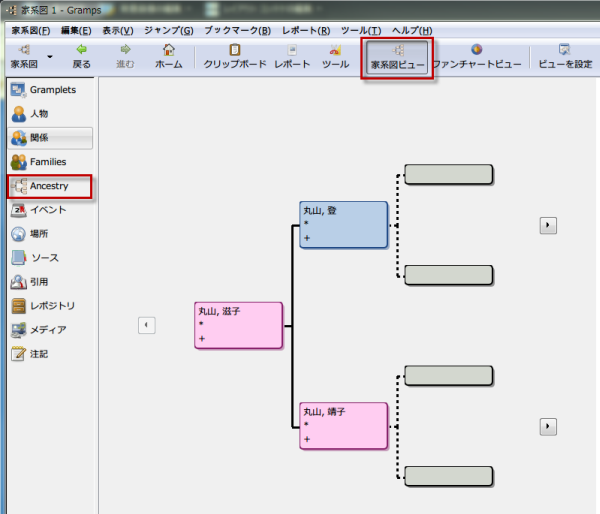
また、子供を2人登録したのに、表示されるのは、一人。
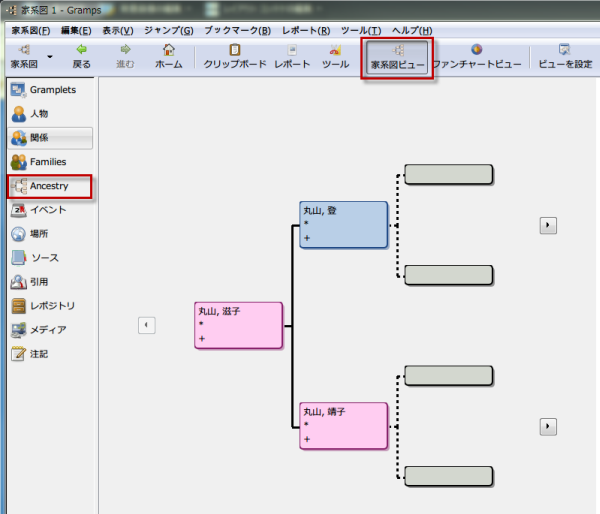
ビュー設定を変更します。
ビュー設定ボタンをクリックします。
ツリースタイルを変更します。
標準から、展開されたにします。
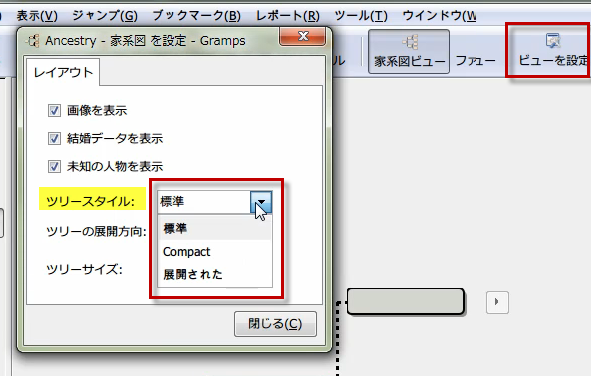
ビュー設定ボタンをクリックします。
ツリースタイルを変更します。
標準から、展開されたにします。
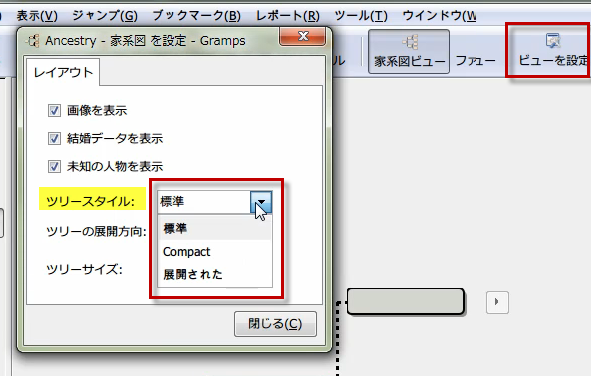
ツリーの展開方向を垂直(下から上)に変更です。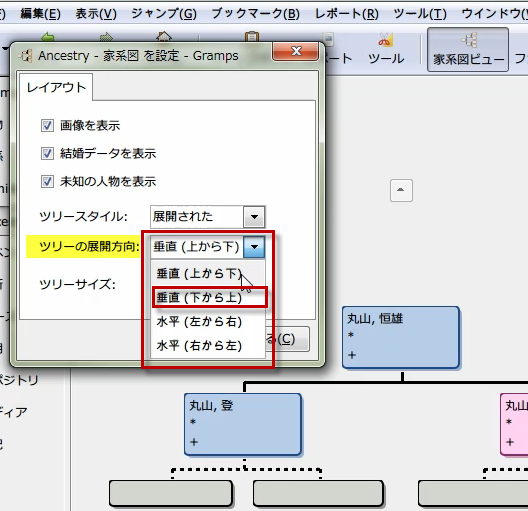
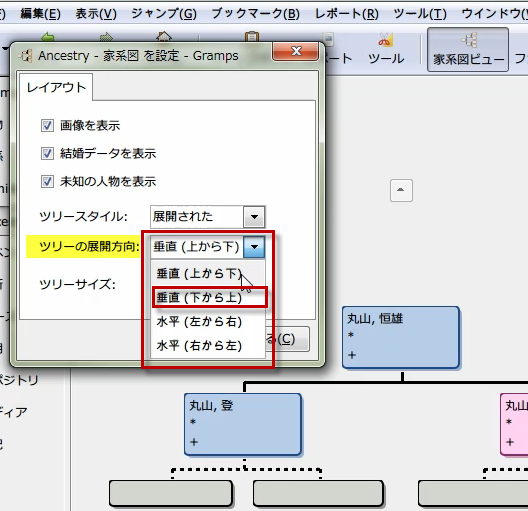
方向は、上が先祖で下が子孫、垂直になりましたが、子供が一人しか表示されません。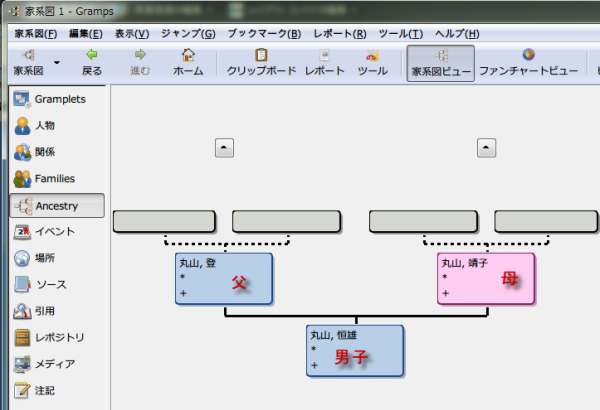
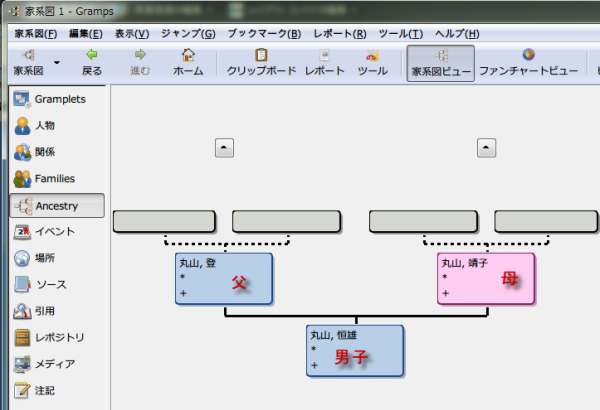
親にフォーカスが当たっている状態で、ジャンプボタンをクリックすると、子供が複数いる時は、選択できるようになっています。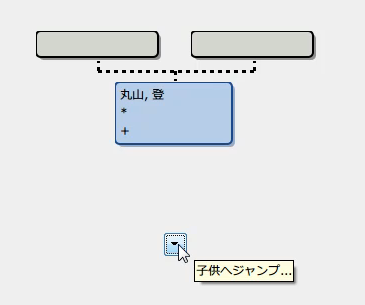
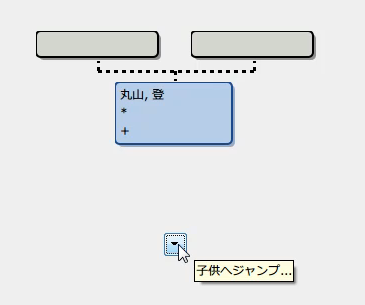
家系図が大きくなると、このほうが都合がいいのかもしれませんが、
やはり、日本のものとはちょっと勝手が違いますね。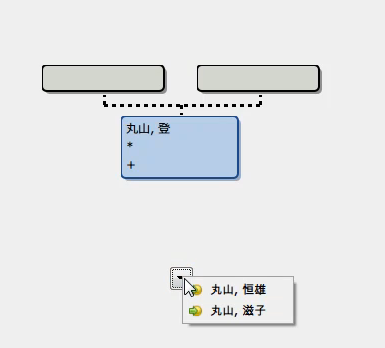
やはり、日本のものとはちょっと勝手が違いますね。
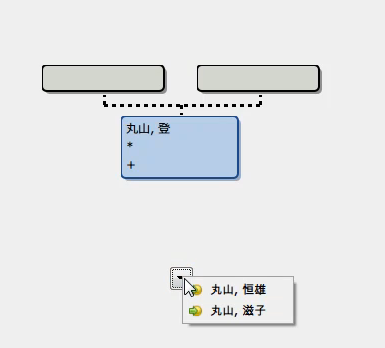
家系図を育てる~子供が結婚
今度は、家系図を育てていきます。
息子が結婚して家族を持つ時は、どうすればいいのでしょう。
ナビゲーターから関係ボタンをクリックします。
次に、ツールバーのパートナーをクリック。
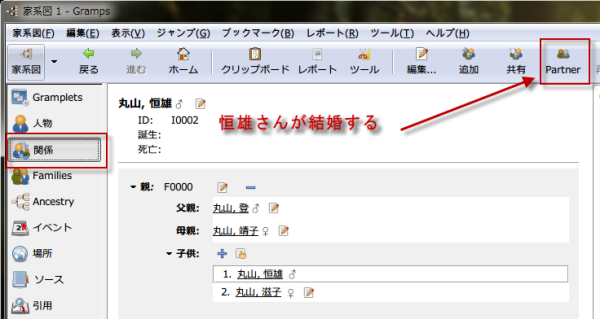
息子が結婚して家族を持つ時は、どうすればいいのでしょう。
ナビゲーターから関係ボタンをクリックします。
次に、ツールバーのパートナーをクリック。
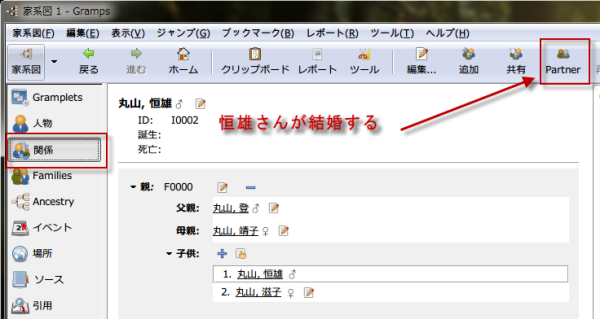
新しい家族の登録画面が開きます。
父親は息子の恒雄さん。
結婚相手は、母親として登録します。プラスボタンをクリック。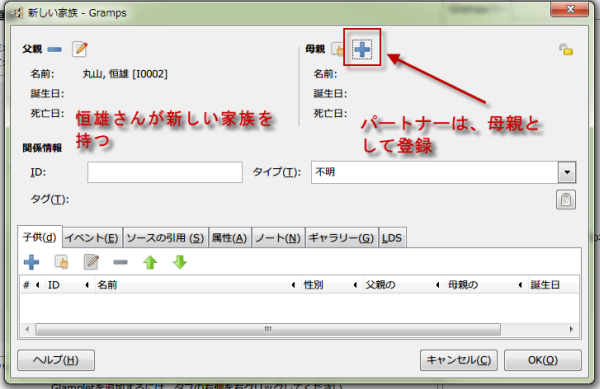
父親は息子の恒雄さん。
結婚相手は、母親として登録します。プラスボタンをクリック。
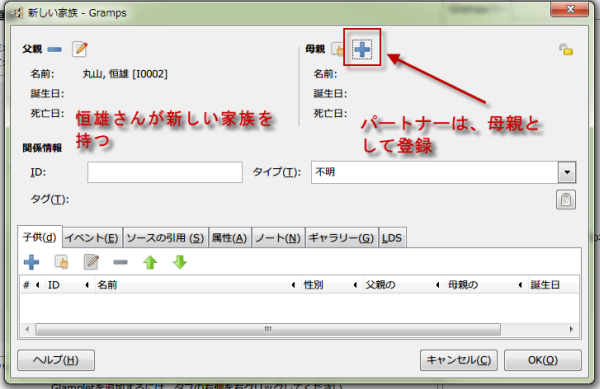
パートナー情報を入力します。
パートナーですので、タイプに婚姻名を入力。
出生名がわかれば、タイプで出生名もいれておきましょう。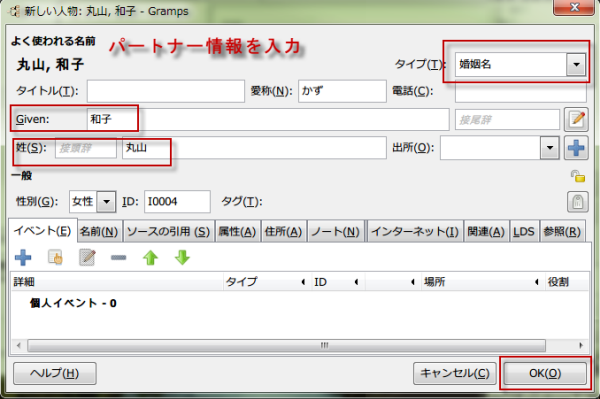
パートナーですので、タイプに婚姻名を入力。
出生名がわかれば、タイプで出生名もいれておきましょう。
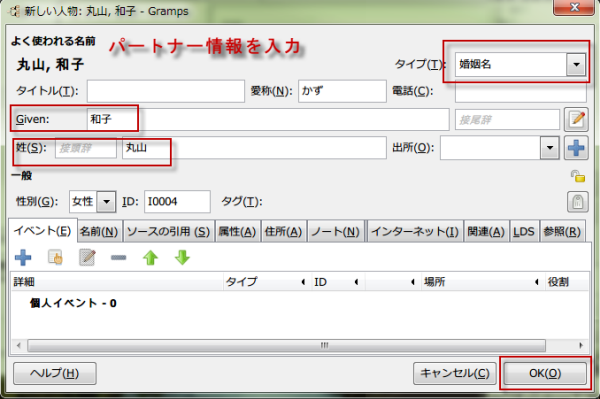
恒雄さんと和子さんが新しい家族として登録されました。
子供がいる場合は、続けて子供も入力します。
OKをクリック。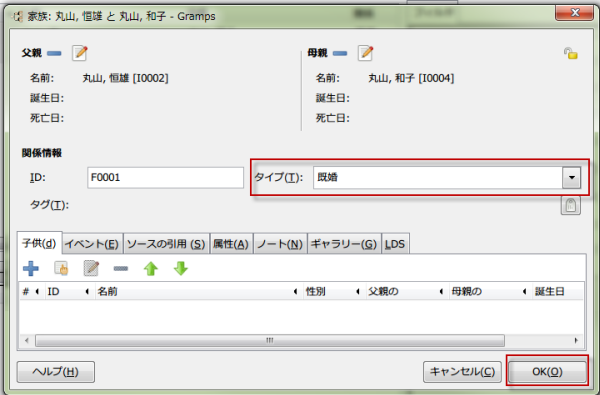
子供がいる場合は、続けて子供も入力します。
OKをクリック。
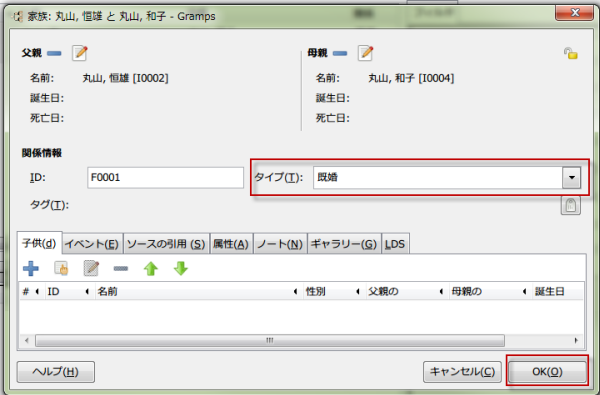
登録されているFamiliesが2つになりました。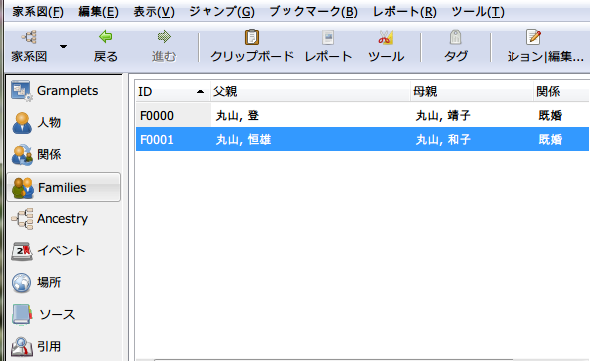
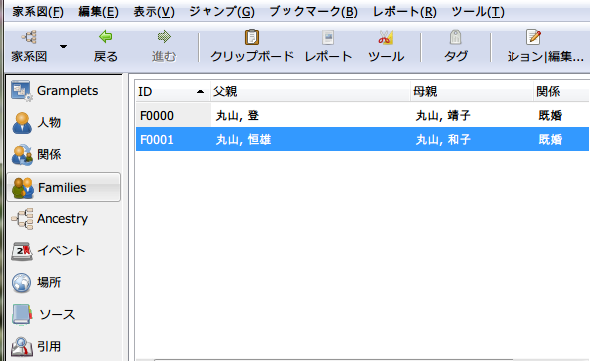
子供も入力して、ツリーをみてみます。
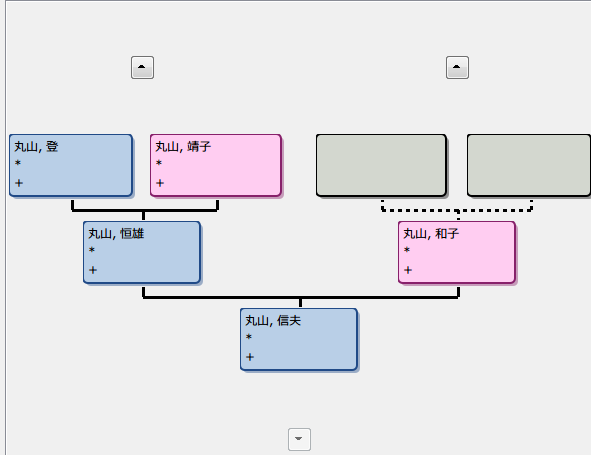
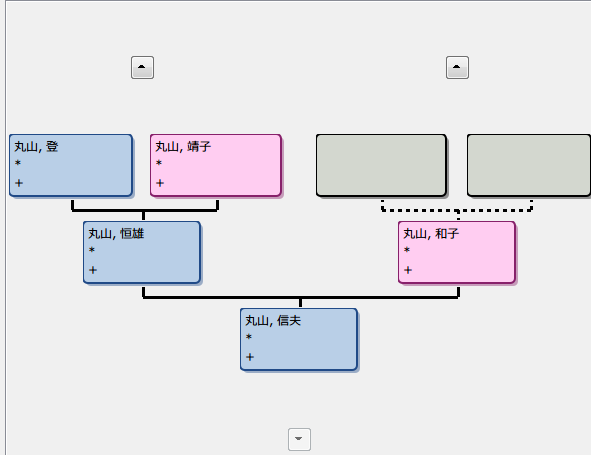
おすすめコンテンツ
© 2003–2015PC元気COM